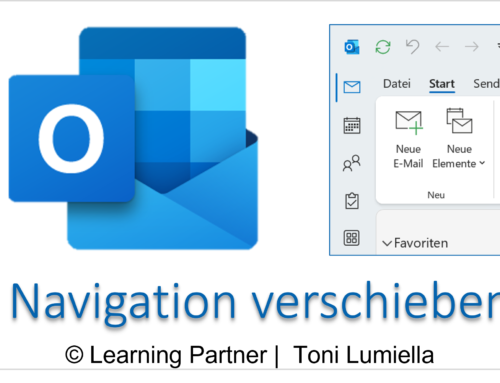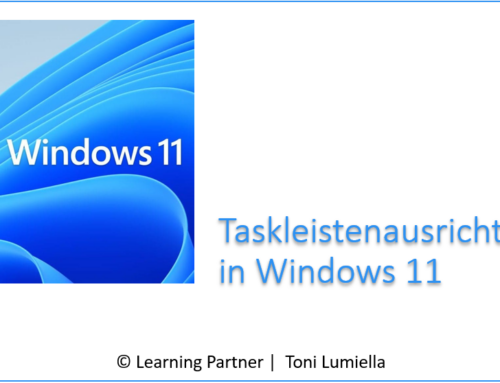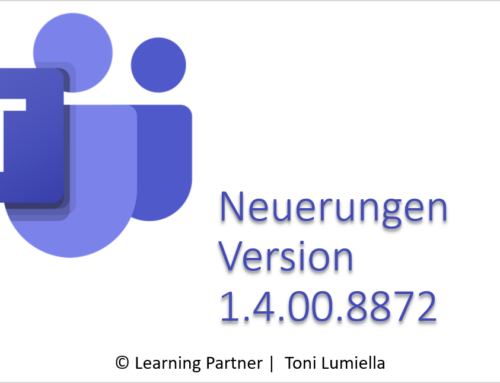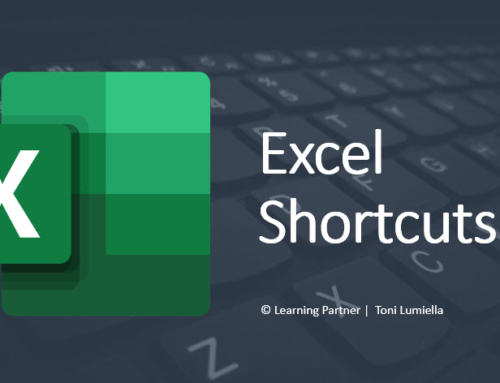Folgend finden Sie eine Aufstellung der besten Shortcuts, um unter Windows 10 effizienter Befehle aufzurufen. Natürlich gäbe es noch zahlreiche weitere Tastenkombinationen, aber eben, diese sind für die meisten Anwender nicht wirklich von Bedeutung.
Viel Spass beim Ausprobieren!
Freundliche Grüsse
Toni Lumiella
| Taste/Tastenkombination | Befehl |
|---|---|
| Windows-Taste | Startmenü aufrufen |
| Windows-Taste + D | Wechselt zum Desktop (und zurück zu den geöffneten Fenster) |
| Windows-Taste + E | Startet den (Windows-) Explorer |
| Windows-Taste + L | Sperrt das System |
| Windows-Taste + M | Minimiert alle Fenster |
| SHIFT + Windows-Taste + M | Stellt alle minimierten Fenster auf dem Desktop wieder her |
| Windows-Taste + S (oder Q) | Öffnet die Suche |
| Windows-Taste + P | Projizieren (Optionen für einen zweiten Bildschirm/Beamer) |
| Windows-Taste + Cursor-Taste (Pfeiltasten) | Aktives Fenster in entsprechende Richtung verschieben und andocken |
| Windows-Taste + R | Öffnet den „Ausführen“-Dialog |
| Windows-Taste + U | Öffnet „Einstellungen“ > Erleichterte Bedienung (z.B. allgemeine Schriftgrösse ändern) |
| Windows-Taste + X | Öffnet das Admin-Menü, aus dem Sie unter anderem zum Geräte-Manager oder zur Datenträgerverwaltung gelangen |
| Windows-Taste + Tab | Umschalten zwischen geöffneten Apps, zeigt die letzten Aktivitäten und die virtuellen Desktops |
| Windows-Taste + Printscreen | Erstellt einen Screenshot und speichert ihn in der Bilder-Bibliothek unter Bildschirmfotos |
| ALT + TAB | Zwischen geöffneten Apps wechseln |
| ESC | Beendet die aktuelle Aufgabe |
| CTRL + SHIFT + ESC | Öffnet den Task-Manager |
| CTRL + SHIFT + N | Neuen Ordner erstellen |
| Windows-Taste + Punkt | Ruft die Emojis auf |
| Windows-Taste + F | Feedback-Hub aufrufen |